Not
Bu sayfaya erişim yetkilendirme gerektiriyor. Oturum açmayı veya dizinleri değiştirmeyi deneyebilirsiniz.
Bu sayfaya erişim yetkilendirme gerektiriyor. Dizinleri değiştirmeyi deneyebilirsiniz.
Şunlar için geçerlidir:  İş gücü kiracıları
İş gücü kiracıları  Dış kiracılar (daha fazla bilgi edinin)
Dış kiracılar (daha fazla bilgi edinin)
Başlamadan önce, kiracı türünü seçmek için bu sayfanın üst kısmındaki Kiracı türü seçici'i kullanın. Microsoft Entra ID, iki kiracı yapılandırması sağlar: iş gücü ve dış. İş gücü kiracı yapılandırması çalışanlarınıza, iç uygulamalarınıza ve diğer kuruluş kaynaklarınıza yöneliktir. Dış kiracı, müşteriye yönelik uygulamalarınız içindir.
Bu hızlı başlangıçta, bir Android uygulamasının kullanıcılarda nasıl oturum açabileceğini ve Microsoft Graph API'sini çağırmak için erişim belirteci alabileceğini gösteren bir kod örneği indirip çalıştıracaksınız.
Microsoft kimlik platformunun uygulamanıza belirteç sağlayabilmesi için uygulamalar Microsoft Entra Id'deki bir uygulama nesnesiyle temsil edilmelidir.
Önkoşullar
- Etkin aboneliği olan bir Azure hesabı. Henüz bir hesabınız yoksa, ücretsiz bir hesap oluşturun .
- Bu Azure hesabının uygulamaları yönetme izinleri olmalıdır. Aşağıdaki Microsoft Entra rollerinden herhangi biri gerekli izinleri içerir:
- Uygulama Yöneticisi
- Uygulama Geliştirici
- İş gücü kiralayıcısı. Varsayılan Dizininizi kullanabilir veya yeni bir kiracı ayarlayabilirsiniz.
-
Herhangi bir kuruluş dizinindeki hesaplar ve kişisel Microsoft hesapları için yapılandırılmış yeni bir uygulamayı Microsoft Entra yönetim merkezine kaydedin. Daha fazla bilgi için Bir uygulamayı kaydetme bölümüne bakın. Daha sonra kullanmak üzere uygulamaya Genel Bakış sayfasından aşağıdaki değerleri kaydedin:
- Uygulama (istemci) kimliği
- Dizin (kullanıcı) kimliği
- Android Stüdyosu
- Android 16+ sürümü
Yeniden yönlendirme URI'sini ekleme
İndirilen kod örneğiyle uyumluluğu sağlamak için uygulama kaydınızda belirli yeniden yönlendirme URI'lerini yapılandırmanız gerekir. Bu URI'ler, kullanıcıları başarıyla oturum açtıktan sonra uygulamaya geri yönlendirmek için gereklidir.
Yönetaltında Kimlik Doğrulaması>Platform Ekle>Androidseçin.
Yukarıda indirdiğiniz örnek türüne göre projenizin Paket Adını girin.
- Java örneği -
com.azuresamples.msalandroidapp - Kotlin örneği -
com.azuresamples.msalandroidkotlinapp
- Java örneği -
Android uygulamanızı yapılandırma bölmesininİmza karması bölümünde geliştirme İmza Karması oluşturma seçin. ve KeyTool komutunu komut satırınıza kopyalayın.
- KeyTool.exe Java Geliştirme Seti'nin (JDK) bir parçası olarak yüklenir. KeyTool komutunu yürütmek için OpenSSL aracını da yüklemeniz gerekir. Daha fazla bilgi için, anahtar oluşturmaya ilişkin Android belgelerine bakın.
KeyTool tarafından oluşturulan İmza karması girin.
Yapılandır'ı seçin ve daha sonra uygulamanızı yapılandırırken girebilmeniz için, Android yapılandırma bölmesinde görüntülenen MSAL Yapılandırma kaydedin.
SeçinBitti.
Örnek uygulamayı indirme
Örnek uygulamayı yapılandırma
Android Studio'nun proje bölmesinde app\src\main\resadresine gidin.
'e sağ tıklayın ve Yeni>Diziniseçin. Yeni dizin adı olarak
rawgirin ve tamam seçin.app>src>main>res>ham
auth_config_single_account.jsonadlı JSON dosyasına gidin ve daha önce kaydettiğiniz MSAL Yapılandırmasını yapıştırın.Yeniden yönlendirme URI'sinin altına yapıştırın:
"account_mode" : "SINGLE",Yapılandırma dosyanız şu örneğe benzemelidir:
{ "client_id": "00001111-aaaa-bbbb-3333-cccc4444", "authorization_user_agent": "WEBVIEW", "redirect_uri": "msauth://com.azuresamples.msalandroidapp/00001111%cccc4444%3D", "broker_redirect_uri_registered": false, "account_mode": "SINGLE", "authorities": [ { "type": "AAD", "audience": { "type": "AzureADandPersonalMicrosoftAccount", "tenant_id": "common" } } ] }/app/src/main/AndroidManifest.xml dosyasını açın.
Yer tutucuyu bulun:
- Daha önce platform yönlendirme URL'sini eklediğinizde oluşturduğunuz
enter_the_signature_hashile 'ı değiştirin.
Bu öğreticide yalnızca Tek Hesap modunda bir uygulamanın nasıl yapılandırılacağı gösterilmektedir. Daha fazla bilgi için tek ve birden çok hesap modu ile uygulamanızın yapılandırılması konularına bakınız.
- Daha önce platform yönlendirme URL'sini eklediğinizde oluşturduğunuz
Örnek uygulamayı çalıştırma
Android Studio'nun kullanılabilir cihazlar açılır listesinden öykünücünüzü veya fiziksel cihazınızı seçip uygulamayı çalıştırın.
Örnek uygulama Tek Hesap Modu ekranında başlar. Varsayılan olarak sağlanan user.read kapsamı, Microsoft Graph API çağrısı sırasında kendi profil verilerinizi okurken kullanılır. Microsoft Graph API çağrısının URL'si varsayılan olarak sağlanır. İsterseniz bunların ikisini de değiştirebilirsiniz.
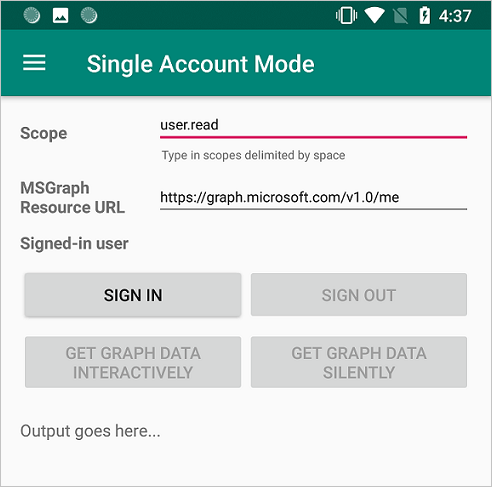
Tek ve birden çok hesap modu arasında değişiklik yapmak için uygulama menüsünü kullanın.
Tek hesap modunda iş veya ev hesabı kullanarak oturum açın:
- Kullanıcıdan kimlik bilgilerini istemek için Grafik verilerini etkileşimli olarak al'ı seçin. Ekranın alt kısmında Microsoft Graph API'sine yapılan çağrının çıkışını görürsünüz.
- Oturum açtıktan sonra kullanıcıdan yeniden kimlik bilgileri istemeden Microsoft Graph API'sine çağrı yapmak için Grafik verilerini sessizce al seçin. Ekranın alt kısmında Microsoft Graph API'sine yapılan çağrının çıkışını görürsünüz.
Birden çok hesap modunda aynı adımları yineleyebilirsiniz. Ayrıca, oturum açmış hesabı kaldırabilirsiniz ve bu da bu hesabın önbelleğe alınmış belirteçlerini kaldırır.
Örnek nasıl çalışır?
Kod, tek ve birden çok hesap MSAL uygulamasının nasıl yazıldığını gösteren parçalar halinde düzenlenmiştir. Kod dosyaları aşağıdaki gibi düzenlenir:
| Dosya | Gösterir |
|---|---|
| AnaEtkinlik | Kullanıcı arabirimini yönetir |
| MSGraphRequestWrapper | MSAL tarafından sağlanan belirteci kullanarak Microsoft Graph API'sini çağırır |
| BirdenFazlaHesapModuBölümü | Çok hesaplı bir uygulama başlatır, bir kullanıcı hesabı yükler ve Microsoft Graph API'sini çağırmak üzere bir belirteç alır. |
| SingleAccountModeFragment | Tek hesaplı bir uygulama başlatır, bir kullanıcı hesabı yükler ve Microsoft Graph API'sini çağırmak için bir belirteç alır |
| res/auth_config_multiple_account.json | Birden çok hesap yapılandırma dosyası |
| res/auth_config_single_account.json | Tek hesap yapılandırma dosyası |
| Gradle Betikleri/build.grade (Module:app) | MSAL kütüphane bağımlılıkları buraya eklenmiştir. |
Şimdi bu dosyalara daha ayrıntılı bir şekilde göz atacak ve her birinde MSAL'ye özgü kodu çağıracağız.
Sonraki adımlar
Microsoft kimlik platformundan erişim belirteci alan ve Microsoft Graph API'sini çağırmak için bu belirteci kullanan bir Android uygulaması oluşturacağınız Android öğreticisine geçin.
Hızlı başlangıç kılavuzu, kullanıcıların oturum açmasını sağlamak için örnek Android, .NET MAUI Android ve iOS/macOS uygulamalarını kurulum aşamalarında size yol gösterir; uygulamaları kaydederek, yönlendirme URL'lerini ayarlayarak, yapılandırmaları güncelleştirerek ve uygulamayı test ederek.
Önkoşullar
- Etkin aboneliği olan bir Azure hesabı. Henüz bir hesabınız yoksa, ücretsiz bir hesap oluşturun .
- Bu Azure hesabının uygulamaları yönetme izinleri olmalıdır. Aşağıdaki Microsoft Entra rollerinden herhangi biri gerekli izinleri içerir:
- Uygulama Yöneticisi
- Uygulama Geliştirici
- Dış kiracı. Oluşturmak için aşağıdaki yöntemlerden birini seçin:
- Dış kiracıyı doğrudan Visual Studio Code'da ayarlamak için Microsoft Entra Dış Kimlik uzantısını kullanın. (Önerilen)
- Microsoft Entra yönetim merkezinde yeni bir dış kiracı oluşturun.
-
Microsoft Entra yönetim merkezine, yalnızca bu kuruluş dizinindeki Hesaplar için yapılandırılmış yeni bir uygulama kaydedin. Daha fazla bilgi için Bir uygulamayı kaydetme bölümüne bakın. Daha sonra kullanmak üzere uygulamaya Genel Bakış sayfasından aşağıdaki değerleri kaydedin:
- Uygulama (istemci) kimliği
- Dizin (kullanıcı) kimliği
Platform yönlendirme URL'si ekle
İndirilen kod örneğiyle uyumluluğu sağlamak için uygulama kaydınızda belirli yeniden yönlendirme URI'lerini yapılandırmanız gerekir. Bu URI'ler, kullanıcıları başarıyla oturum açtıktan sonra uygulamaya geri yönlendirmek için gereklidir.
Uygulama kaydınıza uygulama türünüzü belirtmek için şu adımları izleyin:
- Yönetaltında Kimlik Doğrulamaseçin.
- Platform yapılandırmaları sayfasında, Platform ekle'yive ardından Android seçeneğini belirleyin.
- Projenizin Paket Adını girin. Örnek kodunu indirdiyseniz, bu değer değeridir.
- Android uygulamanızı yapılandırma bölmesininİmza karması bölümünde geliştirme İmza Karması oluşturma seçin. Bu, her geliştirme ortamı için değişir. Terminalinizde işletim sisteminiz için KeyTool komutunu kopyalayın ve çalıştırın.
- KeyTool tarafından oluşturulan İmza karması girin.
- SeçYapılandır.
- Android yapılandırması bölmesinden MSAL Yapılandırması kopyalayın ve daha sonraki uygulama yapılandırması için kaydedin.
- SeçinBitti.
Genel istemci akışını etkinleştirme
Uygulamanızı genel istemci olarak tanımlamak için şu adımları izleyin:
Yönetaltında Kimlik Doğrulamaseçin.
Gelişmiş ayarlaraltında, Genel istemci akışlarına izin veriçin Evetseçeneğini seçin.
Değişikliklerinizi kaydetmek için Kaydet'i seçin.
Örnek uygulamayı kopyalama
Örnek uygulamayı edinmek için GitHub'dan kopyalayabilir veya .zip dosyası olarak indirebilirsiniz.
Örneği kopyalamak için bir komut istemi açın ve projeyi oluşturmak istediğiniz yere gidin ve aşağıdaki komutu girin:
git clone https://github.com/Azure-Samples/ms-identity-ciam-browser-delegated-android-sample
Örnek uygulamayı yapılandırma
Kimlik doğrulamasını ve Microsoft Graph kaynaklarına erişimi etkinleştirmek için aşağıdaki adımları izleyerek örneği yapılandırın:
Android Studio'da kopyaladığınız projeyi açın.
/app/src/main/res/raw/auth_config_ciam.json dosyasını açın.
Yer tutucuyu bulun:
-
Enter_the_Application_Id_Here'ı, daha önce kaydettiğiniz uygulamanın Uygulama (istemci) kimliği ile değiştirin. -
Enter_the_Redirect_Uri_Here'ı, platform yeniden yönlendirme URL'sini eklediğinizde daha önce indirdiğiniz Microsoft Kimlik Doğrulama Kitaplığı (MSAL) yapılandırma dosyasındaki redirect_uri değeriyle değiştirin. -
Enter_the_Tenant_Subdomain_Here'i dizin (kiracı) alt etki alanıyla değiştirin. Örneğin, kiracınızın birincil etki alanıcontoso.onmicrosoft.comise, o zamancontosokullanın. Kiracı alt etki alanınızı bilmiyorsanız, kiracı ayrıntılarınızı okumayı öğrenebilirsiniz.
-
/app/src/main/AndroidManifest.xml dosyasını açın.
Yer tutucuyu bulun:
- Daha önce platform yönlendirme URL'sini eklediğinizde oluşturduğunuz
ENTER_YOUR_SIGNATURE_HASH_HEREile 'ı değiştirin.
- Daha önce platform yönlendirme URL'sini eklediğinizde oluşturduğunuz
/app/src/main/java/com/azuresamples/msaldelegatedandroidkotlinsampleapp/MainActivity.kt dosyasını açın.
scopesadlı özelliği bulun ve 'de yönetici onayı vererek'de kaydedilen kapsamları ayarlayın. Herhangi bir kapsam kaydetmediyseniz, bu kapsam listesini boş bırakabilirsiniz.private const val scopes = "" // Developers should set the respective scopes of their Microsoft Graph resources here. For example, private const val scopes = "api://{clientId}/{ToDoList.Read} api://{clientId}/{ToDoList.ReadWrite}"
Uygulamayı yapılandırdığınız için çalışmaya hazır.
Örnek uygulamayı çalıştırma ve test edin
Uygulamanızı derlemek ve çalıştırmak için şu adımları izleyin:
Araç çubuğunda, çalıştırma yapılandırmaları menüsünden uygulamanızı seçin.
Hedef cihaz menüsünde, uygulamanızı çalıştırmak istediğiniz cihazı seçin.
Yapılandırılmış cihaz yoksa, Android Öykünücüsü'ni kullanmak için bir Android Sanal Cihaz oluşturmanız veya fiziksel bir Android cihazı bağlamanız gerekir.
Çalıştır düğmesini seçin.
Erişim belirteci istemek için Etkileşimli Olarak Erişim Belirteci Al seçin.
korumalı ASP.NET Core web API'sini çağırmak için API - GET gerçekleştir'i seçerseniz bir hata alırsınız.
Korumalı web API'sini çağırma hakkında daha fazla bilgi için sonraki adımlarımıza bakın
Sonraki adımlar
- Kullanıcıları oturum açmaya yönlendirin veörnek Android (Kotlin) uygulamasında korumalı bir web API'si çağırın.


